كيفية ترقيم كل صف آخر في Excel؟
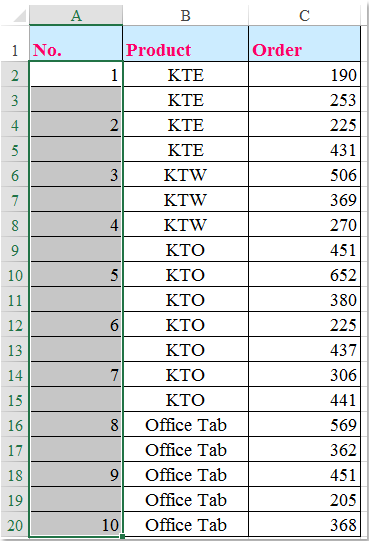
عادةً، يمكنك ملء أرقام التسلسل في نطاق من الخلايا باستخدام ميزة " مقبض التعبئة"، ولكن في بعض الأحيان تحاول ملء الأرقام في عمود مع كل صف آخر كما هو موضح في لقطة الشاشة التالية. هل لديك أي أفكار جيدة لحل هذه المهمة في Excel؟
ترقيم كل صف آخر باستخدام الصيغ
يمكنك ملء أرقام التسلسل في كل صف آخر باستخدام الصيغ التالية، يرجى القيام بما يلي:
ترقيم كل صف آخر بدءًا من الخلية الأولى:
إذا كنت تريد ملء أرقام السلسلة التي تبدأ بالخلية الأولى، يرجى إدخال هذه الصيغة:
=IF(ISEVEN(ROW()),"",(ROW()+1)/2) في الخلية الأولى من العمود، ثم اسحب مقبض التعبئة إلى الأسفل للخلايا التي تريد ملء أرقام التسلسل فيها، وسيتم ملء الأرقام في العمود بكل صف آخر، انظر لقطة الشاشة:

ترقيم كل صف آخر بدءًا من الخلية الثانية:
إذا كان نطاق البيانات الخاص بك يحتوي على رؤوس، وترغب في ملء الأرقام في كل صف آخر بدءًا من الخلية الثانية، يرجى إدخال هذه الصيغة:
=IF(ISNUMBER(OFFSET(E2,-1,0)),"",MAX($E$1:OFFSET(E2,-1,0))+1) (E2 هي الخلية التي تريد أن تبدأ ملء الأرقام منها، و E1 هي خلية الرأس للعمود الذي تريد ملء التسلسل فيه.) في الخلية الثانية أسفل رأس العمود، ثم اسحب مقبض التعبئة إلى الأسفل للخلايا التي تريد ملء التسلسل فيها، وسيتم إدراج أرقام التسلسل في العمود بكل صف آخر بدءًا من الخلية الثانية، انظر لقطة الشاشة:

ترقيم كل صف آخر باستخدام Kutools لـ Excel
إذا كان لديك Kutools لـ Excel، بدمج أداة تحديد الصفوف والأعمدة بفاصل زمني وميزة إدراج رقم التسلسل، يمكنك بسرعة ترقيم كل خلية أخرى دون أي صيغ.
بعد تثبيت Kutools لـ Excel، يرجى القيام بما يلي:
1. حدد الخلايا التي تريد ترقيم كل صف آخر فيها، ثم انقر فوق Kutools > تحديد > تحديد الصفوف والأعمدة بفاصل زمني، انظر لقطة الشاشة:

2. في مربع الحوار تحديد الصفوف والأعمدة بفاصل زمني، اختر الصفوف تحت قسم التحديد، ثم أدخل الرقم 1 في فاصل الزمن والصفوف على حدة تحت قسم الخيارات، ثم انقر فوق زر موافق، وسيتم تحديد كل خلية أخرى في العمود المحدد، انظر لقطات الشاشة:
 |  |
3. بعد تحديد كل خلية أخرى، انتقل إلى النقر فوق Kutools > إدراج > إدراج رقم التسلسل، في مربع الحوار المنبثقة لإدراج رقم التسلسل، انقر فوق الزر جديد لإنشاء تسلسل مخصص حسب حاجتك، انظر لقطات الشاشة:
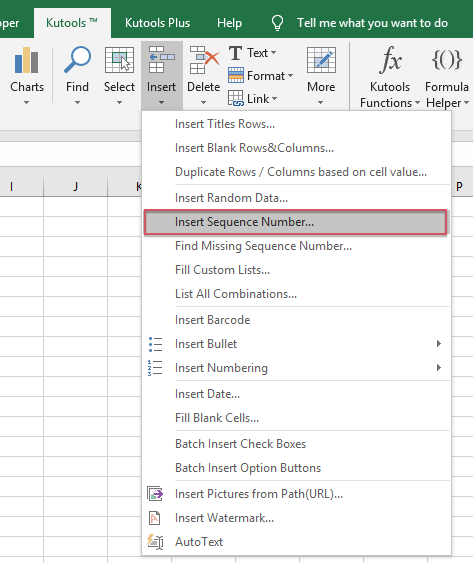 |  |
4. في مربع الحوار الموسع لإدراج رقم التسلسل، حدد تنسيق تسلسل الأرقام الخاص بك من القسم الأيسر، ويمكنك معاينة التسلسل في الجزء الأيمن، انظر لقطة الشاشة:

5. بعد إنشاء التسلسل، انقر فوق زر إضافة لإضافة هذا السجل إلى مربع القائمة أعلاه، ثم حدد العنصر الذي تم إنشاؤه، وانقر فوق زر ملء النطاق، ستتمكن من رؤية أرقام التسلسل قد تم ملؤها في الخلايا المحددة.

انقر لتنزيل وتجربة Kutools لـ Excel الآن مجانًا!
عرض توضيحي: ترقيم كل صف آخر باستخدام Kutools لـ Excel
أفضل أدوات الإنتاجية لمكتب العمل
عزز مهاراتك في Excel باستخدام Kutools لـ Excel، واختبر كفاءة غير مسبوقة. Kutools لـ Excel يوفر أكثر من300 ميزة متقدمة لزيادة الإنتاجية وتوفير وقت الحفظ. انقر هنا للحصول على الميزة الأكثر أهمية بالنسبة لك...
Office Tab يجلب واجهة التبويب إلى Office ويجعل عملك أسهل بكثير
- تفعيل تحرير وقراءة عبر التبويبات في Word، Excel، PowerPoint، Publisher، Access، Visio وProject.
- افتح وأنشئ عدة مستندات في تبويبات جديدة في نفس النافذة، بدلاً من نوافذ مستقلة.
- يزيد إنتاجيتك بنسبة50%، ويقلل مئات النقرات اليومية من الفأرة!
جميع إضافات Kutools. مثبت واحد
حزمة Kutools for Office تجمع بين إضافات Excel وWord وOutlook وPowerPoint إضافة إلى Office Tab Pro، وهي مثالية للفرق التي تعمل عبر تطبيقات Office.
- حزمة الكل في واحد — إضافات Excel وWord وOutlook وPowerPoint + Office Tab Pro
- مثبّت واحد، ترخيص واحد — إعداد في دقائق (جاهز لـ MSI)
- الأداء الأفضل معًا — إنتاجية مُبسطة عبر تطبيقات Office
- تجربة كاملة لمدة30 يومًا — بدون تسجيل، بدون بطاقة ائتمان
- قيمة رائعة — وفر مقارنة بشراء الإضافات بشكل منفرد